win10蓝牙音箱连接不上声音解决攻略
时间:2025-06-04 16:09:15 397浏览 收藏
在使用Windows 10系统时,如果遇到“无法找到蓝牙音箱”的提示,可以通过检查硬件设备或更新音频驱动来解决问题。具体方法包括:通过设备管理器更新蓝牙驱动程序,并在设置中重新搜索设备。以下是详细的操作步骤,帮助您快速解决Win10声音连接不上蓝牙音箱的问题。
在使用Windows 10系统时,如果遇到显示“无法找到蓝牙音箱”的提示,可以尝试检查硬件设备或更新音频驱动。以下是具体的解决步骤,希望能帮到您。 Windows 10蓝牙音箱无法连接怎么办
第一种方法
- 右键单击【开始】菜单,选择【计算机管理】
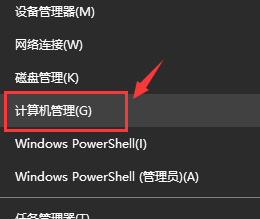
- 进入【设备管理器】,展开【蓝牙】选项,可以看到相关的驱动程序
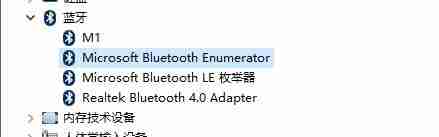
- 点击【更新驱动程序】
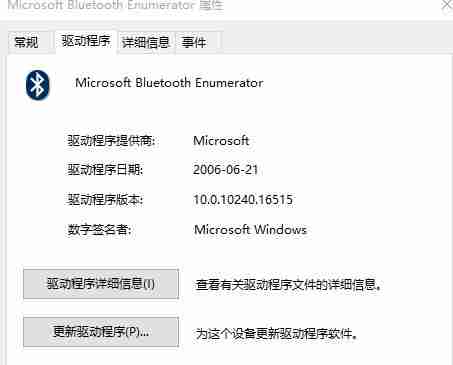
- 更新所有相关驱动后,重新搜索设备,问题通常就能解决
第二种方法
- 右键单击左下角的【开始】菜单,选择【设备管理器】
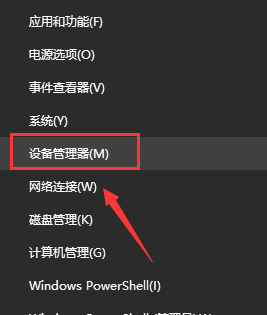
- 找到蓝牙设备图标并展开,右键点击蓝牙驱动程序,选择【更新驱动程序】
如果是蓝牙驱动的问题,系统会自动更新至最新版本
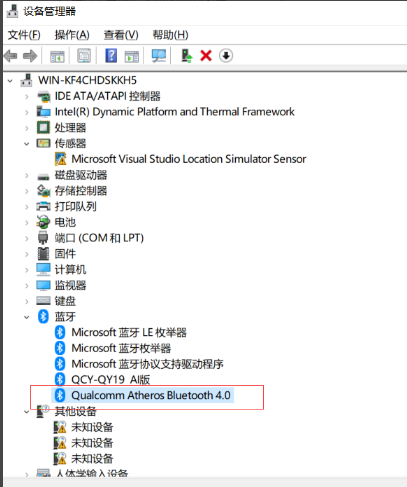
- 驱动更新完成后,按下快捷键【Win】+【i】打开【设置】。选择【设备】选项
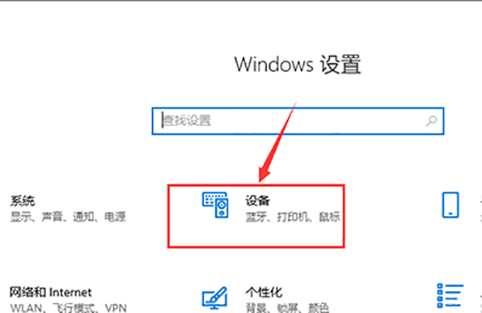
- 在【蓝牙与其它设备】中重新搜索蓝牙音箱,就可以成功找到您的设备啦
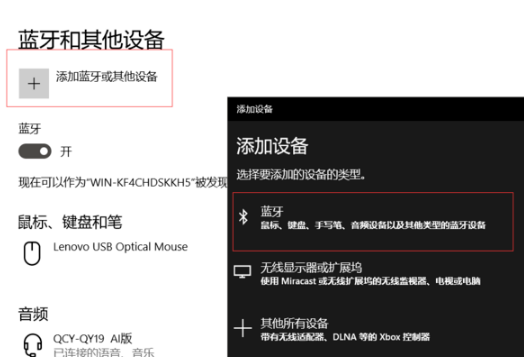
今天带大家了解了的相关知识,希望对你有所帮助;关于文章的技术知识我们会一点点深入介绍,欢迎大家关注golang学习网公众号,一起学习编程~
相关阅读
更多>
-
501 收藏
-
501 收藏
-
501 收藏
-
501 收藏
-
501 收藏
最新阅读
更多>
-
124 收藏
-
499 收藏
-
487 收藏
-
192 收藏
-
420 收藏
-
198 收藏
-
301 收藏
-
266 收藏
-
185 收藏
-
219 收藏
-
308 收藏
-
242 收藏
课程推荐
更多>
-

- 前端进阶之JavaScript设计模式
- 设计模式是开发人员在软件开发过程中面临一般问题时的解决方案,代表了最佳的实践。本课程的主打内容包括JS常见设计模式以及具体应用场景,打造一站式知识长龙服务,适合有JS基础的同学学习。
- 立即学习 543次学习
-

- GO语言核心编程课程
- 本课程采用真实案例,全面具体可落地,从理论到实践,一步一步将GO核心编程技术、编程思想、底层实现融会贯通,使学习者贴近时代脉搏,做IT互联网时代的弄潮儿。
- 立即学习 516次学习
-

- 简单聊聊mysql8与网络通信
- 如有问题加微信:Le-studyg;在课程中,我们将首先介绍MySQL8的新特性,包括性能优化、安全增强、新数据类型等,帮助学生快速熟悉MySQL8的最新功能。接着,我们将深入解析MySQL的网络通信机制,包括协议、连接管理、数据传输等,让
- 立即学习 500次学习
-

- JavaScript正则表达式基础与实战
- 在任何一门编程语言中,正则表达式,都是一项重要的知识,它提供了高效的字符串匹配与捕获机制,可以极大的简化程序设计。
- 立即学习 487次学习
-

- 从零制作响应式网站—Grid布局
- 本系列教程将展示从零制作一个假想的网络科技公司官网,分为导航,轮播,关于我们,成功案例,服务流程,团队介绍,数据部分,公司动态,底部信息等内容区块。网站整体采用CSSGrid布局,支持响应式,有流畅过渡和展现动画。
- 立即学习 485次学习
